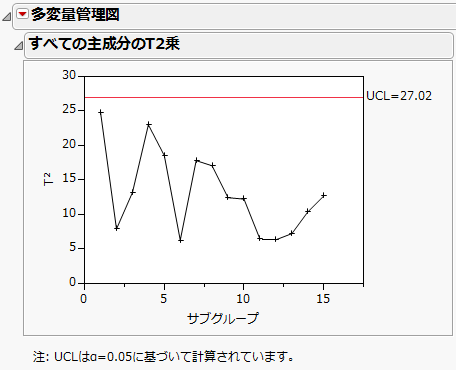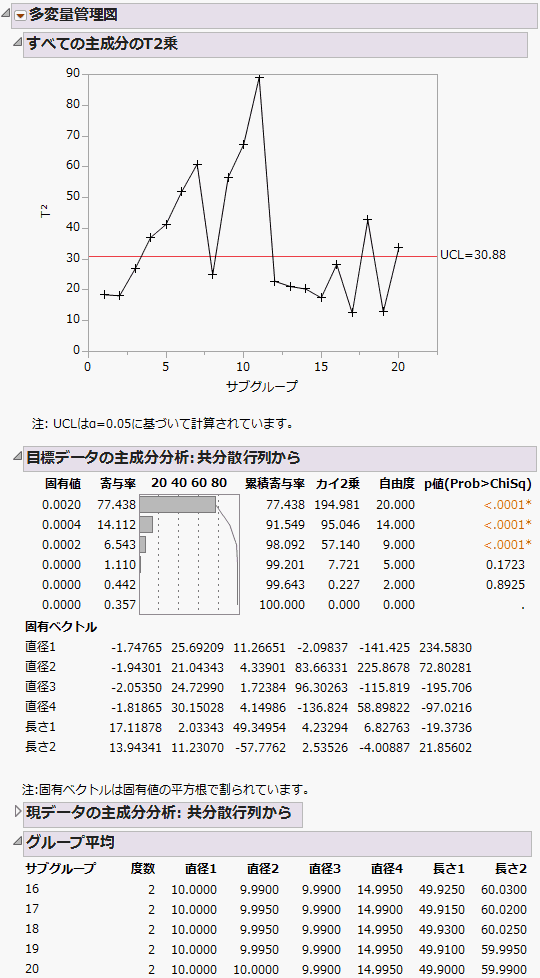データをサブグループ化した場合でも、多変量管理図による分析の流れは、個々のデータを扱う場合とあまり変わりません。第 “多変量管理図の例”を参照してください。まず履歴データから管理図を作成して目標統計量を保存し、その目標値を使用して工程を監視します。
|
1.
|
|
2.
|
[分析]>[品質と工程]>[管理図]>[多変量管理図]を選択します。
|
|
3.
|
|
4.
|
「サブグループ」を選択し、[サブグループ化]をクリックします。
|
|
5.
|
[OK]をクリックします。
|
|
1.
|
赤い三角ボタンのメニューから[目標統計量の保存]を選択します。
|
|
2.
|
この新しいデータテーブルを「Aluminum Pins Targets.jmp」という名前で保存します。
|
|
1.
|
|
2.
|
[分析]>[品質と工程]>[管理図]>[多変量管理図]を選択します。
|
|
3.
|
|
4.
|
「サブグループ」を選択し、[サブグループ化]をクリックします。
|
|
5.
|
[目標統計量の取得]をクリックします。
|
|
6.
|
先ほど保存した「Aluminum Pins Targets.jmp」テーブルを開きます。
|
|
7.
|
[OK]をクリックします。
|
|
8.
|
赤い三角ボタンのメニューから[平均の表示]を選択します。
|
サブグループ化したデータの多変量管理図(手順3)では、サブグループ4~7, 9~11, 18, 20で管理限界を超えています。これは、これらのサブグループの測定値が「Aluminum Pins Historical.jmp」に保存された過去のデータに合っていないこと、工程をさらに調査する必要があることを示唆しています。これらの点で工程が管理限界外になっている原因を究明するため、一変量の管理図を個別に調べたり、その他の一変量解析を試してみたりするのも有効です。